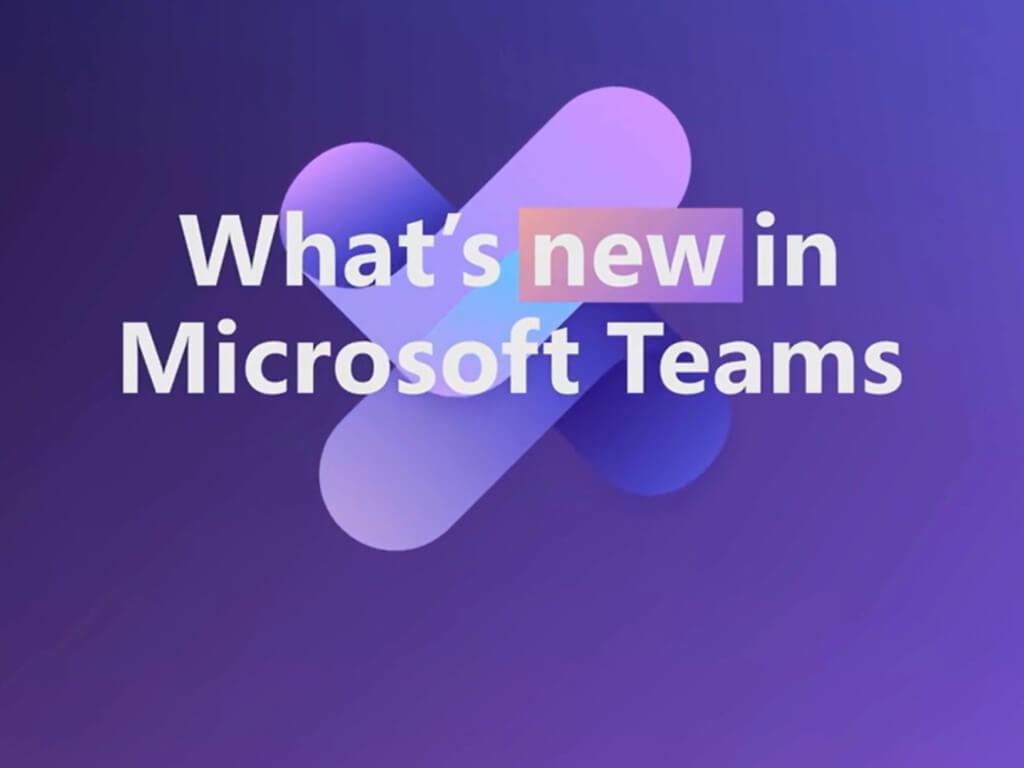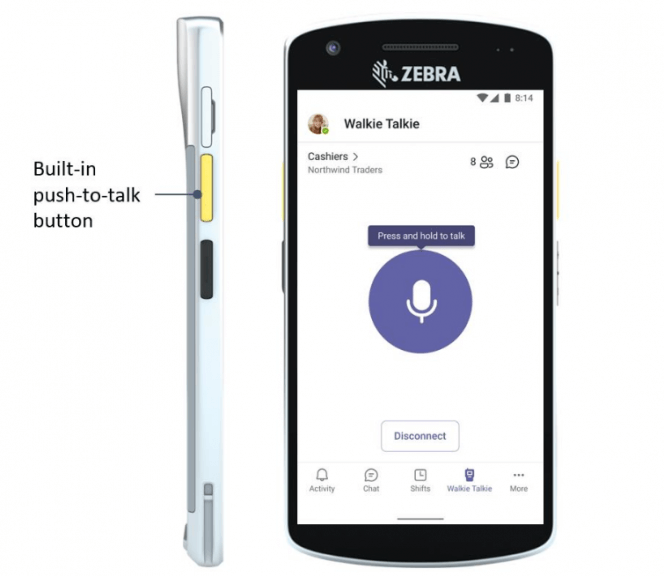Le mois de janvier touche à sa fin et Microsoft est regarder en arrière certaines des nouvelles fonctionnalités de Microsoft Teams qui ont lancé l’année 2022. Ce fut un mois assez chargé, et en mode musique, appuyez sur pour réactiver le son, la vidéo en miroir, et bien plus encore. Voici un récapitulatif de ces fonctionnalités et plus encore.
Fonctionnalités de réunion
Nous commençons d’abord par les fonctionnalités que vous avez peut-être remarquées lors de vos réunions. En tête de cette liste, appuyez sur pour réactiver le son. Cette fonction vous permet de rester silencieux pour éviter les bruits de fond indésirables lors d’une réunion. Maintenez simplement les touches Ctrl + Espace enfoncées pour activer et désactiver le son. Un peu lié à cela est la deuxième fonctionnalité de réunion, le mode musique pour les équipes. Cette fonctionnalité vous permet de profiter d’un son plus riche lors du partage de musique en direct ou de signaux médicaux.
Les autres fonctionnalités de réunion ajoutées en janvier incluent la mise en miroir de ma vidéo. Cette fonctionnalité vous permet de retourner votre vidéo (comme un miroir) afin que le texte de votre décor ne soit pas vu à l’envers. Microsoft a également déployé des arrière-plans personnalisés sur le Web. Avec cette fonctionnalité, vous floutez enfin votre arrière-plan ou sélectionnez parmi les arrière-plans fournis par Microsoft sur le Web pendant votre réunion ou appel vidéo.
Chose intéressante, une autre fonctionnalité de réunion ajoutée aux équipes en janvier est prise en charge de la sortie matérielle. Cela fonctionne avec certains périphériques matériels afin que Teams active l’envoi du flux multimédia d’un individu vers le matériel en tant que flux propre. Cela peut être utile pour les diffusions et les équipes de production.
Enfin, il existe une transcription 1: 1 pour les appels téléphoniques. Cela vous permet d’obtenir une transcription des appels téléphoniques physiques passés dans Teams pendant les réunions. Vous trouverez cette fonctionnalité dans la barre de contrôle de la fenêtre d’appel.
Dispositifs
Ce fut également un mois chargé pour les appareils Teams. Microsoft a déployé l’application Walkie Talkie dans Teams sur davantage d’appareils Android Zebra et tous les appareils mobiles iOS.Ils ont également annoncé l’aperçu Front Row pour les salles Microsoft Teams sur Windows, la possibilité de basculer entre plusieurs caméras vidéo dans les salles Teams, Cortana dans les salles Teams, d’appeler les mises à jour d’applications et de se rencontrer maintenant. Front Row devrait fournir aux participants dans la salle un meilleur contexte de ce qui se passe dans les différents aspects de la réunion. Ces dernières fonctionnalités sont conçues pour simplifier et améliorer les réunions avec les appareils de salle Teams.
Bien sûr, lancés en janvier 2022, il y a aussi des appareils physiques Teams. Ceux-ci incluent la webcam Poly Studio E70 4K, le casque sans fil Lenovo Go, le haut-parleur filaire, le portail Facebook avec Microsoft Teams. Ces appareils peuvent améliorer les salles Teams en améliorant l’expérience audio, vidéo et d’appel.
Autres caractéristiques
Nous avons abordé les fonctionnalités Teams les plus importantes ci-dessus, mais il y a aussi quelques petites choses qui méritent d’être mentionnées. Parmi les principales fonctionnalités de gestion, citons les notifications pour les soumissions d’applications personnalisées, la possibilité de gérer Surface Hub dans le centre d’administration Teams et les améliorations de la convivialité des utilisateurs invités. Il existe également deux améliorations du gouvernement Teams, telles que des arrière-plans personnalisés sur le Web et la prise en charge des étiquettes de sensibilité dans les clouds gouvernementaux.
FAQ
Comment créer une équipe dans Microsoft Teams ?
Dans Microsoft Teams et dans la liste « Équipes », en bas, sélectionnez « Rejoindre ou créer une équipe ». Ici, vous aurez la possibilité de créer ou de rejoindre une équipe.
Pouvez-vous avoir plus d’une équipe dans Microsoft Teams ?
Enfin, n’oubliez pas que vous pouvez avoir plus d’une équipe, donc si vous avez un domaine pour les fichiers et les conversations qui ne rentrent pas dans vos équipes existantes, créez une nouvelle équipe avec des canaux et des onglets pour eux. Astuce 11. Comment publier une publication de flux RSS sur Microsoft Teams sous forme de carte (à l’aide de Zapier)
Puis-je utiliser Microsoft Teams avec Outlook ?
Eh bien, vous pouvez le faire avec Microsoft Teams et à peu près de la même manière : Question et réponse d’Ingeborg Hawighorst : « Que faut-il mettre en place pour que la « réunion des nouvelles équipes » apparaisse dans le ruban Outlook ? ».
Quoi de neuf dans Microsoft Teams ?
Allons-y ! Aujourd’hui, nous avons annoncé de nouvelles fonctionnalités et capacités dans Microsoft Teams, Fluid Framework, Project Cortex, Outlook et Edge et introduit la nouvelle application Microsoft Lists. Ils représentent les dernières innovations dans nos efforts continus pour créer des outils qui permettent à nos clients de rester connectés et productifs de partout.
Quoi de neuf dans Microsoft Teams pour 2022 ?
Nous apportons de nouvelles mises à jour à l’expérience de réunion Teams pour favoriser des réunions hybrides plus inclusives et productives. Toutes les mises à jour seront disponibles début 2022. Aidez votre équipe à définir les attentes avant le début de la réunion en attribuant des rôles à partir du formulaire de planification, permettant aux participants de se sentir préparés.
Comment télécharger les rapports Microsoft Teams vers Excel ?
Après avoir sélectionné un rapport dans la section Analyses et rapports du centre d’administration Microsoft Teams, cliquez sur Exporter vers Excel, puis sur l’onglet Téléchargements, cliquez sur Télécharger pour télécharger le rapport lorsqu’il est prêt. Dites-nous ce que vous en pensez! Essayez les nouvelles fonctionnalités et faites part de vos commentaires à l’aide du lien de commentaires dans le coin inférieur gauche de Microsoft Teams.
Comment annoncer une réunion sur Microsoft Teams ?
Les organisateurs de réunions ont désormais la possibilité d’annoncer quand les appelants rejoignent ou quittent une réunion Teams, afin que vous sachiez toujours qui participe à votre réunion en ligne. Pour y accéder, sélectionnez Options de réunion et activez la bascule pour Annoncer lorsque les appelants rejoignent ou partent. 10 avril 2020 Fin de la réunion pour tout le monde
Comment faire pour que mon équipe soit opérationnelle en équipes ?
Pour que votre équipe soit opérationnelle dans Microsoft Teams, créez une équipe, ajoutez des personnes et ajoutez des canaux. Sélectionnez Rejoindre ou créer une équipe. C’est ici que vous créez votre propre équipe, ou découvrez celles qui existent déjà.
Comment créer une nouvelle équipe dans Microsoft Teams ?
Pour que votre équipe soit opérationnelle dans Microsoft Teams, créez une équipe, ajoutez des personnes et ajoutez des canaux. Sélectionnez Rejoindre ou créer une équipe. C’est ici que vous créez votre propre équipe, ou découvrez celles qui existent déjà. Sélectionnez Créer une équipe pour créer une nouvelle équipe.Donnez un nom à l’équipe et ajoutez une courte description si vous le souhaitez.
Comment créer un canal dans Microsoft Teams ?
Créer des canaux dans une équipe 1 Visitez le centre d’administration Microsoft Teams. 2 Allez dans Equipes>Gérer les équipes. 3 Sélectionnez l’équipe à laquelle vous souhaitez ajouter un canal. 4 Sélectionnez l’onglet Canal. 5 Cliquez sur Ajouter. 6 Saisissez un nom et une description pour le canal, puis choisissez le type de canal. 7 Cliquez sur Appliquer. Suite …
Comment créer un planning d’équipe ?
Sélectionnez Afficher pour choisir une planification existante. Sélectionnez Créer dans l’équipe de votre choix. Vous devez être propriétaire d’une équipe pour en créer une. Sélectionnez Ajouter un groupe pour organiser votre emploi du temps en fonction d’un type de travail ou d’un emplacement. Pour nommer le groupe, sélectionnez Plus d’options > Renommer le groupe, saisissez un nom de groupe, puis sélectionnez Enregistrer.
Pouvez-vous avoir plusieurs fenêtres dans Microsoft Teams ?
Microsoft Teams est connu pour ne pas autoriser l’exécution de plusieurs instances de l’application, mais il permet aux utilisateurs de séparer les conversations dans des fenêtres autonomes. Microsoft Teams plusieurs fenêtres. Les fenêtres multiples de Microsoft Teams ne fonctionnent pas pour toutes les conversations dans l’application. C’est limité mais toujours utile.
Est-il difficile de suivre plusieurs conversations Microsoft Teams ?
Suivre plusieurs conversations n’est pas facile et si vous devez toutes les garder ancrées dans une seule fenêtre d’application, il devient plus difficile de basculer entre elles. Microsoft Teams est connu pour ne pas autoriser l’exécution de plusieurs instances de l’application, mais il permet aux utilisateurs de séparer les conversations dans des fenêtres autonomes.
Comment créer une équipe dans Office 365 ?
Une liste des groupes Office 365 existants que vous possédez et auxquels aucune équipe Microsoft n’est actuellement associée vous sera présentée. Sélectionnez le groupe souhaité et une équipe portant le même nom sera créée automatiquement. L’équipe partagera la même confidentialité de groupe (public ou privé) et les mêmes membres que le groupe d’origine.